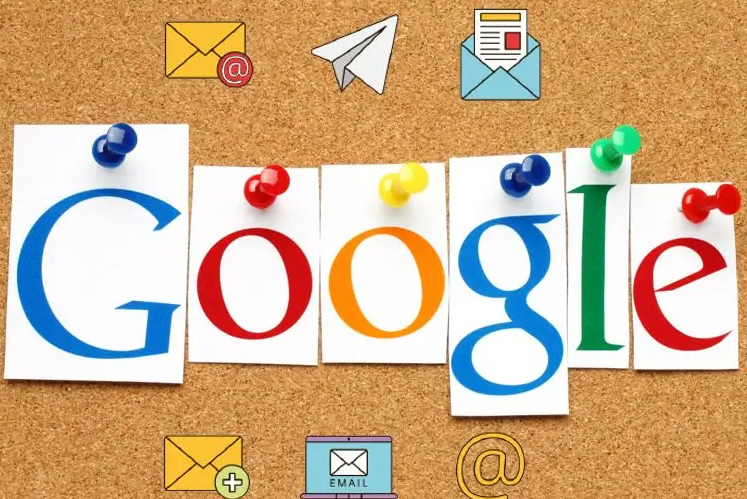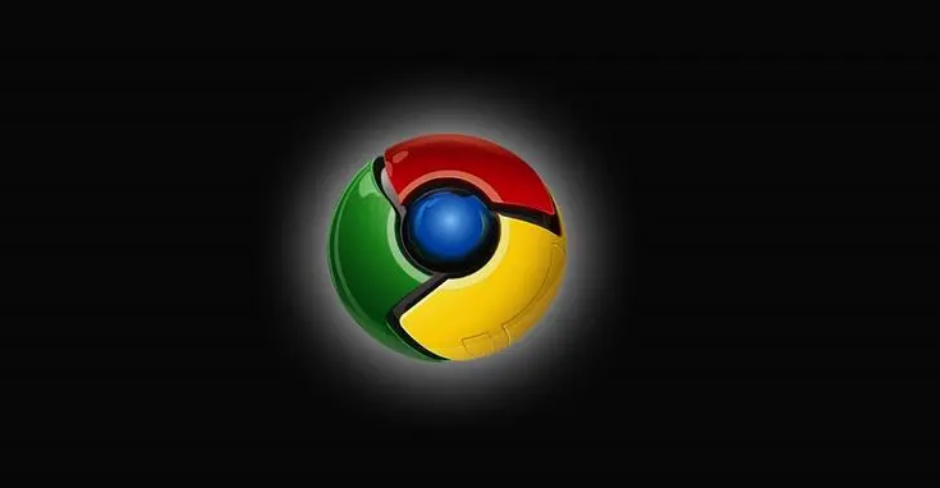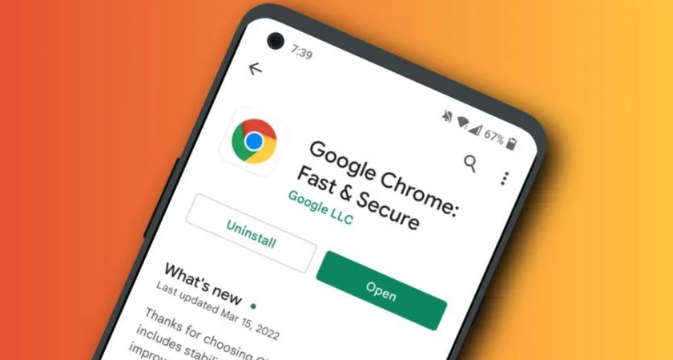详情介绍
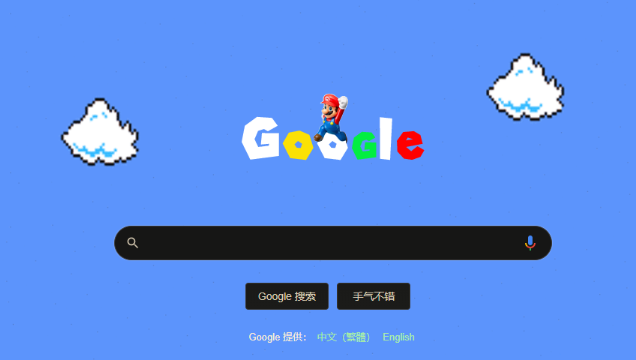
1. 进入插件管理页面:打开Chrome浏览器,点击右上角的三个点,选择“更多工具”,再点击“扩展程序”,即可进入插件管理页面。
2. 启用或禁用插件:在插件管理页面中,可以看到已安装的插件列表。通过切换插件右侧的开关,可以快速启用或禁用插件。当不需要某个插件时,可将其禁用,以减少对浏览器性能的影响和避免不必要的资源消耗。例如,在普通网页浏览时,如果不需要广告拦截插件,可暂时将其禁用,在需要时再启用。
3. 调整插件顺序:根据使用频率和个人习惯,可以调整插件的顺序。点击并拖动插件项,将其移动到合适的位置。将常用的插件放在前面,方便快速访问和管理。比如,将密码管理插件放在首位,便于在登录网站时快速使用。
4. 查看插件详情:点击插件列表中的任意一个插件,可以查看该插件的详细信息,包括版本号、权限、描述等。通过了解插件的权限,可以判断其是否涉及过多隐私信息或存在安全风险。如果发现某个插件的权限过于宽泛,可考虑是否需要继续使用该插件。
5. 更新插件:在插件管理页面中,Chrome浏览器会自动检查插件是否有可用的更新。如果有更新,会显示更新按钮。及时更新插件可以确保其功能的正常使用和安全性。建议定期检查并更新插件,以获得更好的体验和最新的功能。
6. 卸载插件:对于不再需要的插件,可以将其卸载。在插件管理页面中,点击插件右侧的“删除”按钮,然后确认卸载操作。卸载后,该插件的所有相关文件和设置将被移除,释放浏览器的存储空间。
7. 管理插件的快捷键:部分插件支持设置快捷键,方便快速调用。在插件管理页面中,点击需要设置快捷键的插件,进入插件的设置页面,查找“快捷键”设置选项,根据自己的使用习惯设置合适的快捷键。例如,为翻译插件设置一个快捷键,在浏览网页时可以快速进行翻译操作。